Грешка ' Виндовс не може да изврши проверу диска на овом волумену јер је заштићен од писања ’Настаје када је волумен / диск оштећен или приписан само читању. ЦХКДСК је услужни програм за командну линију у оперативном систему Виндовс који вам омогућава да претражите лоше секторе у свом волумену и проверите интегритет системских датотека ускладиштених на вашем диску. Спорадично, покретање услужног програма може да затражи грешку која предвиђа да је погон оштећен или заштићен од писања.
Ако је један од ваших дискова заштићен од писања, то значи да нећете моћи да уређујете садржај погона који укључује уређивање датотека или њихово уклањање. Поједностављено, заштићено од писања означава да се волумен приписује само за читање. Примарни пример би била заштита од уписивања УСБ дискова која се повремено догоди свима и у том случају не можете да копирате садржај УСБ погона на рачунар или обрнуто.

Погрешка заштићена записивањем Цхкдск
Шта узрокује да Виндовс не може покренути проверу диска на овом волумену јер је грешка заштићена од писања?
Неће бити погрешно рећи да се свако мало свако среће са овом грешком која је обично узрокована -
- Запишите заштиту на диску . Ако је ваш погон приписан само за читање, грешка ће се природно појавити због ограничених дозвола.
- Оштећен погон . Понекад, ако је ваш диск оштећен или оштећен због лоше системске датотеке која се на њему налази, то може довести до искакања грешке.
Можете да примените решења наведена у наставку да бисте решили проблем.
Решење 1: Решите ЦХКДСК у командној линији
Да бисте започели са нечим лаким, постоје извештаји да је грешка решена другом командом цхкдск. Ово је саветовала сама Мицрософт Суппорт, па стога свакако вреди покушати. Оно што треба да урадите је:
- Отворите повишен командни ред притиском на Винкеи + Кс и одабирање Командна линија (Админ) са списка.
- Када се отвори, откуцајте следеће:

Цхкдиск - Виндовс
цхкдск Д: / ф / р / к
3. Где је Д: неисправан погон, замените га у складу с тим.
Параметри значе следеће:
/ ф параметар претражује ваш погон у потрази за грешкама и покушава да их исправи.
/ р параметар ће скенирати ваш погон на лош сектор и решити их.
/ Икс параметар демонтира диск, што значи да ако се погон користи, неће бити више док се претрага не заврши.
Важно је напоменути да су неки корисници пријавили да њихов проблем постоји и након што су ово покушали, у ком случају ћете морати да следите друга решења наведена у наставку.
Решење 2: Измените атрибут путем регистра
Ако вам решење које нуди Мицрософт не успе, можете покушати да уклоните заштиту од писања помоћу Виндовс регистра. Виндовс Регистри може проузроковати одређене критичне проблеме, зато будите сигурни да врло пажљиво следите кораке. Ево шта треба урадити:
- Притисните Винки + Р. да отворите Рун.
- Укуцати регедит .
- Када се Виндовс регистар отвори, налепите следеће у траку за адресу / локацију:
ХКЕИ_ЛОЦАЛ_МАЦХИНЕ СИСТЕМ ЦуррентЦонтролСет Цонтрол СторагеДевицеПолициес
4. Тамо двапут кликните на „ ВритеПротецт И промените вредност са 1 на 0.
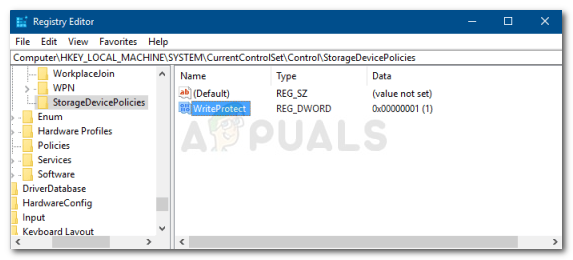
Онемогућавање ВритеПротецт-а из Виндовс регистра
Ако не можете да пронађете фасциклу СторагеДевицеПолициес у Виндовс регистру, ево алтернативног начина за вас:
- Налепите следећу путању у траку за адресу:
ХКЕИ_ЛОЦАЛ_МАЦХИНЕ СИСТЕМ ЦуррентЦонтролСет Цонтрол
2. У средњем окну кликните десним тастером миша и изаберите Ново> Кључ .
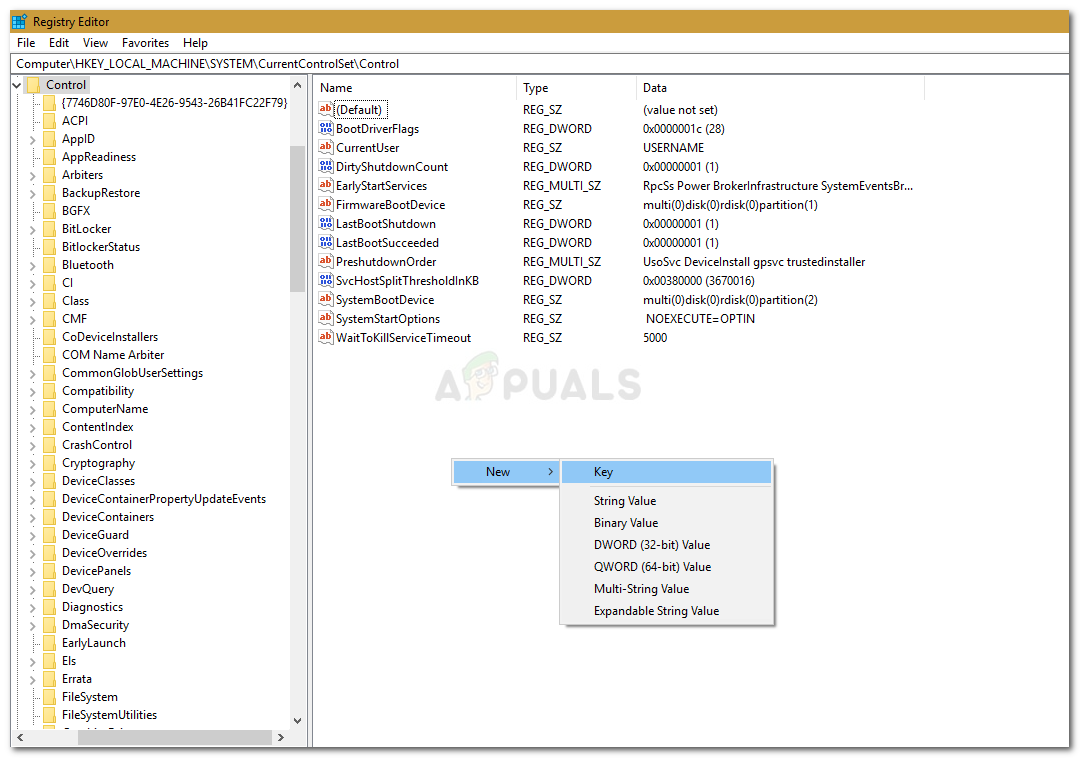
Виндовс Регистри - Нови кључ
3. Креираће се нова фасцикла, назовите је ‘ СторагеДевицеПолициес ’. Обавезно упишите име погрешно.
4. После тога, означите новостворену фасциклу, кликните десним тастером миша на средње окно и изаберите ДВОРД (32-битна) вредност .
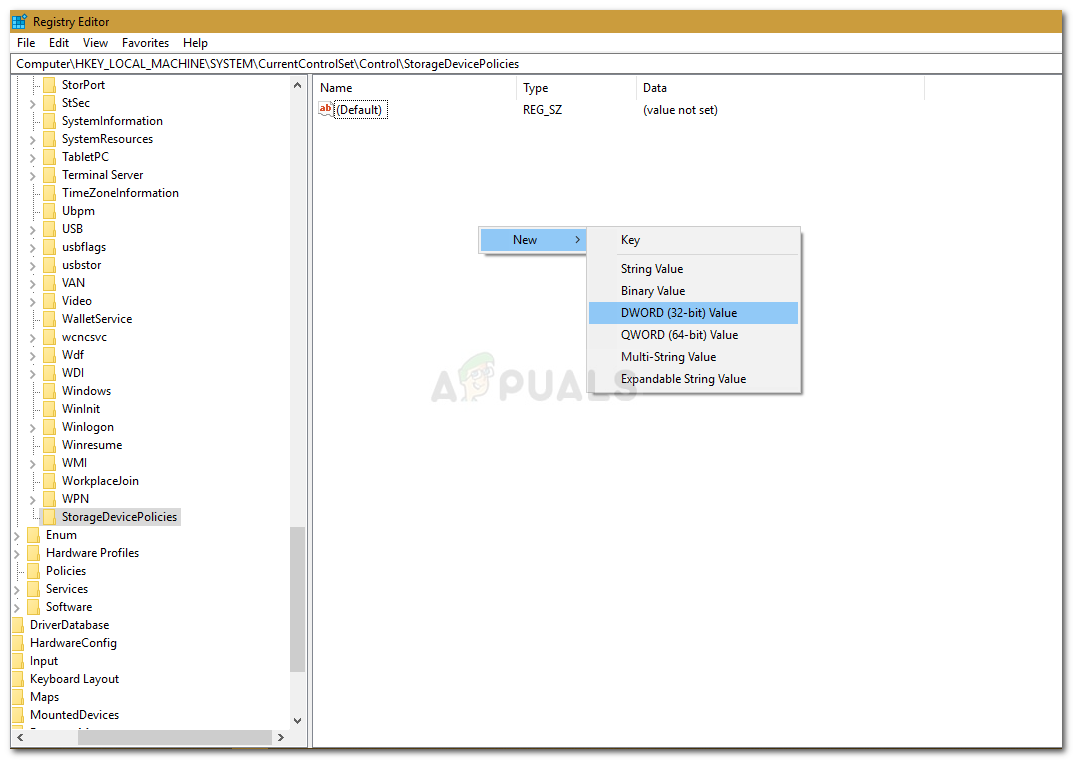
Нови унос за брисање атрибута само за читање
5. Дајте му име ВритеПротецт и подесите вредност на 0 .
Решење 3: Коришћење ДискПарт-а
ДискПарт је услужни програм за командну линију који можете користити за креирање партиција на диску. Такође се може користити за промену атрибута диска што ћемо овде урадити. Ево како се користи:
- Отворите мени Старт, укуцајте „ дискпарт ’И отвори га.
- Када се услужни програм учита, откуцајте:
обим листе
3. Свеске на вашем тврдом диску ће бити наведене, а сада откуцајте следеће:
изаберите јачину звука #
4. Морат ћете замијенити # с абецедом погона.
5. После тога, откуцајте следеће:
атрибути диск очистити само за читање
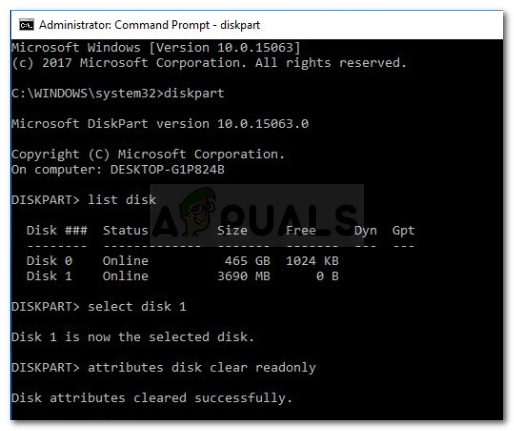
Коришћење дела диска за брисање атрибута
6. Сачекајте да се заврши.
4. решење: Скенирање уређаја ради оштећења
Последња ствар коју можете да урадите да бисте поправили ову грешку је да скенирате диск јединицу да ли има оштећених датотека што је један од корена проблема. Ево како се то ради:
- Отворити ' Овај ПЦ '.
- Кликните десним тастером миша на неисправан диск и изаберите Својства .
- Пребаците се на Алати таб.
- Када стигнете тамо, кликните на „ Проверавати ' опција.

Провера грешке у погону
- Ако се од вас затражи дијалог УАЦ, изаберите Да.
- Сачекајте да се скенирање заврши.

























